Замість традиційного відправлення презентації PowerPoint через електронну пошту як прикріплений файл, існує можливість завантажити та надати доступ до вашої презентації з хмарного сховища. Для цього вам знадобиться лише обліковий запис OneDrive. Розглянемо, як це працює.
Обмін презентацією PowerPoint через хмару
Збереження вашої презентації PowerPoint у хмарі є досить простим процесом, що вимагає лише кількох кліків. Необхідною умовою є наявність облікового запису OneDrive. Користувачі Office 365 вже мають такий обліковий запис. Якщо ж у вас його немає, потрібно створити обліковий запис Microsoft та увійти в OneDrive. Далі у статті ми будемо вважати, що у вас вже є аккаунт OneDrive.
Спочатку, відкрийте презентацію PowerPoint, якою ви плануєте поділитися. У верхній правій частині вікна ви побачите кнопку “Поділитися”. Натисніть на неї.
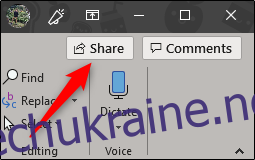
Після натискання відкриється вікно “Поділитися”. Тут ви побачите декілька опцій. У розділі “Надіслати копію”, ви можете відправити презентацію як прикріплений файл у форматі PowerPoint або PDF. Вибравши одну з цих опцій, ви запустите стандартний поштовий клієнт на вашому комп’ютері.
Проте, нас цікавить можливість обміну через OneDrive. Для цього, виберіть ваш обліковий запис OneDrive у розділі “Поділитися”.
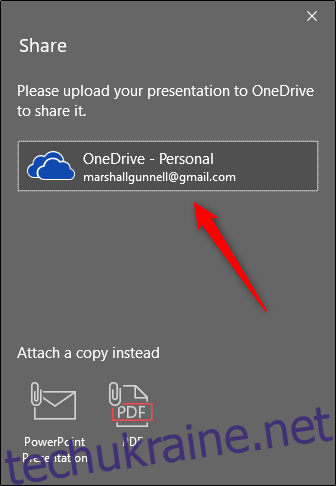
Якщо ваша презентація ще не має назви, вам буде запропоновано її ввести. Після надання назви, натисніть “OK”.
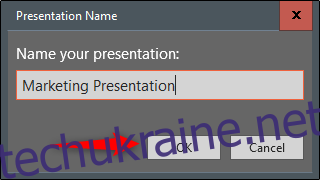
Тепер ваша презентація завантажиться в хмару, а праворуч з’явиться панель “Поділитися”. Тут ви можете запросити інших користувачів для редагування (або перегляду) документу. Введіть електронну адресу отримувача у відповідне поле. Також, можна скористатись піктограмою праворуч від поля для адреси, щоб вибрати отримувача зі списку контактів Outlook.
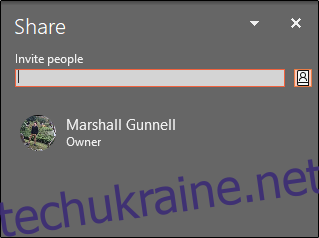
Після введення адреси, ви можете встановити рівень дозволів. Надавши права на редагування/запис або лише на перегляд, можна додати додаткове повідомлення. Натисніть “Поділитися”, коли будете готові.
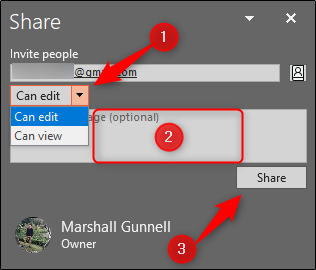
Одержувач отримає електронний лист з посиланням для доступу до презентації.
Зауваження: Якщо ви одержувач, перевірте папку “Спам”, оскільки запрошення може потрапити туди. Під час нашого тестування, ми виявили запрошення саме у спамі.
Інший варіант запросити людей – отримати посилання для спільного доступу. Внизу панелі “Поділитися” натисніть “Отримати посилання для спільного доступу”.
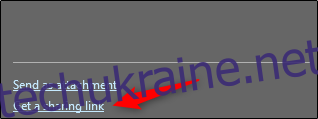
Далі, оберіть тип посилання, яке ви хочете надати. Доступні два варіанти: посилання для редагування/запису або лише для перегляду.
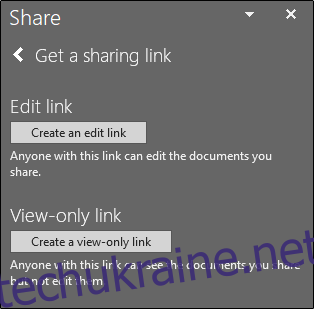
Після цього буде створено посилання. Натисніть “Копіювати”, щоб зберегти його в буфер обміну.
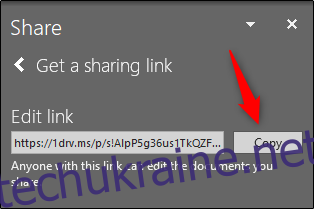
Кожен, з ким ви поділитесь цим посиланням, отримає доступ до презентації. Це надає можливість кільком людям працювати над презентацією одночасно!